
Content
- etapes
- Mètode 1 Amb un reproductor compatible
- Mètode 2 Amb un paquet de codec
- Mètode 3 Resolució de problemes
.mkv és l’extensió del fitxer de vídeo codificat en un format de codi obert (programari lliure) anomenat Matroska. Té més actius que altres tipus de formats de vídeo com: .avi, .mp4, .asf etc ... No obstant això, la majoria dels reproductors de vídeo inclosos als ordinadors no tenen el còdec que permet la lectura d'aquest vídeo. tipus de fitxer i per tant el reproductor indica que es tracta d’un "fitxer desconegut" o un "fitxer que no es pot llegir". Però aquest problema es pot solucionar fàcilment llegint els passos següents i així podreu gaudir de la lectura d’aquest tipus de fitxers a l’ordinador (PC o Mac).
etapes
Mètode 1 Amb un reproductor compatible
-
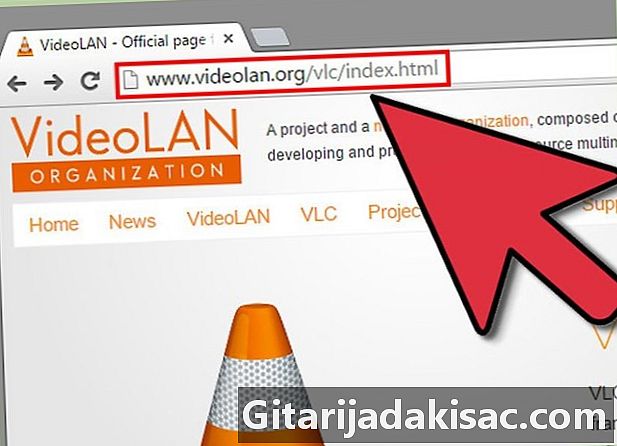
Opteu per un reproductor de suports gratuït amb el còdec necessari per reproduir fitxers .mkv. N’hi ha diversos d’internet de descàrrega gratuïta. Alguns estan ben dissenyats, de vegades fins i tot millors que els que s’instal·len per defecte als equips. D'altres, al contrari, no són de bona qualitat. Cada reproductor té diferents opcions i funcions multimèdia variades. En aquest cas, l’elecció serà la de la versió més actual, un programa de qualitat (oferint tant la facilitat d’ús com la possibilitat de reproduir els vostres vídeos en.mkv amb la menor dificultat possible).- la Reproductor multimèdia VLC (conegut amb l’acrònim "VLC") és gratuït, àmpliament utilitzat i ofereix una àmplia gamma d’opcions de lectura. Per a la resta d’aquest article, suposarem que utilitzeu programari VLC.
- Aquest programa tampoc és l'únic reproductor adequat per llegir aquest tipus de fitxers. Quan heu de triar la reproducció adequada, teniu moltes possibilitats i entre elles moltes són idèntiques en termes d’ús. Media Player Classic (MPC) i MPlayerX són programari de qualitat.
-
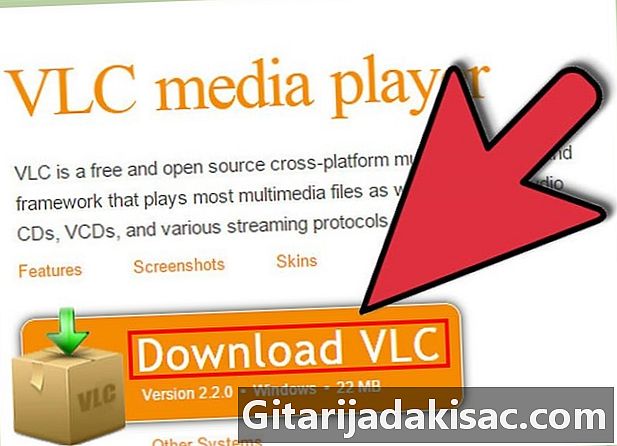
Transferiu el programa i instal·leu-lo al vostre ordinador. Malgrat el que s’ha dit anteriorment, aquest pas serà similar per a gairebé tot el programari. Per poder triar el jugador que escolliu, visiteu una pàgina web reconeguda i segura: http://www.cnet.com és una pàgina de descàrrega segura i compta amb un gran nombre d’usuaris. A més, està composta per una àmplia selecció de programari amb VLC. En cas que utilitzeu aquesta pàgina web, introduïu "VLC Player" a la barra de cerca i apareixerà una llista d'enllaços de descàrrega. Baixeu-vos el programari i instal·leu-lo al vostre PC seguint les instruccions pas a pas.- Per fer més fàcil l'ús d'aquest programari, creeu una drecera a l'escriptori. Perdràs menys temps buscant-lo. És bo si no sou un gran expert en noves tecnologies.
- Fixeu-vos en la versió del programari que esteu instal·lant. VLC té diferents versions segons si utilitzeu Mac o Windows.
-

Inicia VLC. Un cop finalitzada la instal·lació del programari, inicieu-lo. Se us demana que confirmeu l’intercanvi de dades entre el programari i internet. S'hauria de mostrar una finestra amb fons negre i al centre una icona taronja en forma de dibuix taronja. Com a resultat, podreu utilitzar totes les funcions que ofereix VLC, especialment la reproducció de fitxers de vídeo. -
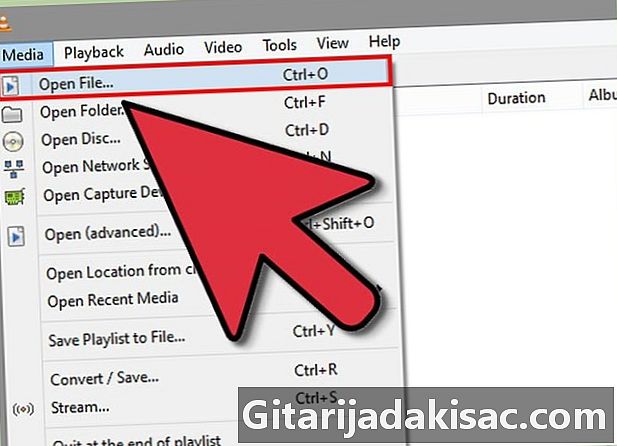
Trieu el fitxer de vídeo. Premeu l'opció "Media" situada a la barra d'eines situada a la part superior de la finestra del programari. A continuació, escolliu "obrir un fitxer". Cerqueu i seleccioneu el vídeo. Generalment, els fitxers.mkv funcionen sense cap problema.- Aneu amb compte: els punts anteriors només s'apliquen a la versió Windows de VLC.
- VLC llegeix gairebé tots els fitxers .mkv, però hi ha hagut problemes amb certs tipus de fitxers.mkv, inclòs un format de compressió anomenat "vídeo real". Si aquest és el cas també, hauríeu de triar un altre programa.
Mètode 2 Amb un paquet de codec
-
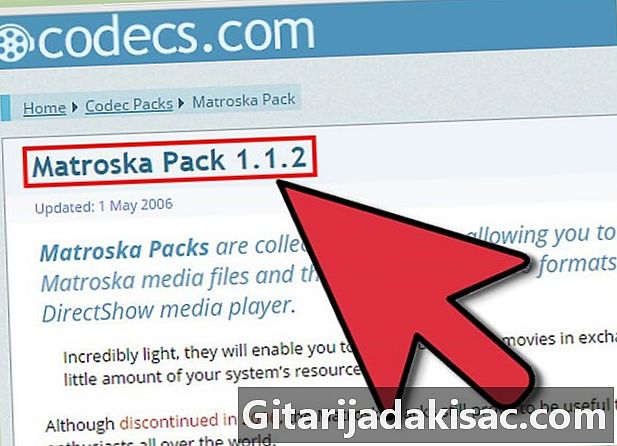
Analitzeu els avantatges i els inconvenients dels paquets de codecs (la forma abreujada de "codec-decoder"). Són eines per codificar o descodificar fitxers d’àudio o de vídeo. En aquest cas, necessitareu un còdec per llegir fitxers.mkv. L’avantatge per a tu és que hi ha molts “paquets de còdecs gratuïts” a Internet i n’hi ha tants per a fitxers .mkv com per a altres tipus de fitxers multimèdia. Aquest tipus de paquets de còdec tenen molts avantatges i desavantatges que no tenen altres mètodes de lectura de fitxers .mkv.- Els avantatges: Com s’ha indicat anteriorment, la categoria de paquets que busquem està composta principalment per codecs de vídeo (no només el format .mkv). Això vol dir que podreu llegir diversos tipus de fitxers de vídeo tan bon punt es transfereixi i s’instal·li. Si les fonts de descàrrega dels vostres vídeos són diferents entre si, la descàrrega d'un paquet de còdec complet us permetrà tenir els còdecs necessaris per als diferents tipus de fitxers de vídeo que descarregueu.
- Inconvenients: els codecs són en certa manera l’eina per a la lectura forçada d’un fitxer de vídeo que es penja. En molts casos, aquests còdecs funcionen, però si el vostre objectiu és llegir només un fitxer, tindreu un gran nombre de còdecs que no us serviran i us faran perdre espai al disc dur. . A més, si alguna vegada heu de llegir un fitxer, però cap codec del paquet sembla resoldre el problema, serà molt complicat comprendre d'on surt exactament el problema, entre tots els còdecs que heu tingut. empacar.
-
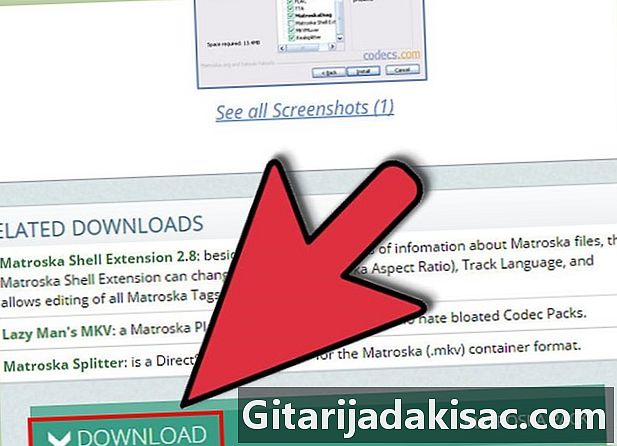
Transferir i executar el fitxer d’instal·lació del paquet corresponent. Baixeu i instal·leu un paquet de codec adequat. La decisió de descarregar un paquet de codec us hauria d'empènyer a buscar un paquet que sigui segur, reconegut i, el més important, capaç de llegir fitxers .mkv. A la pàgina oficial de Matroska es recomana el "paquet de còdecs comunitaris combinats (CCCP)" per a ordinadors amb Windows. L'elecció més raonable per als ordinadors és el paquet "K-Lite". Aquest paquet de codecs es pot descarregar gratuïtament a "codecguide.com". Trieu el que conté els còdecs que us interessin i, després, instal·leu-lo llegint les instruccions que apareixen a la pantalla.- Els Macs semblen tenir més èxit perquè només cal instal·lar un reproductor compatible. Perian és un projecte de codi obert que afegeix funcions de vídeo (inclosa la reproducció de fitxers .mkv) al reproductor de temps ràpid. Aquest component funcionarà correctament, però malauradament no s’ha actualitzat des del 2012. Al lloc del projecte, els desenvolupadors assessoren sobre diferents programes de reproducció de vídeos: NicePlayer, VLC i MPlayer OS X.
- Nota: desinstal·leu els paquets de codec presents al vostre ordinador abans de procedir a instal·lar un nou paquet. Per evitar problemes de compatibilitat, penseu eliminar qualsevol paquet que no estigui actualitzat o que estigui al vostre ordinador des de fa temps.
-

Continuar reproduint el fitxer .mkv al disc que escolliu. Un cop instal·lat el paquet de codec, podreu reproduir els vostres fitxers de vídeo en gairebé qualsevol reproductor de vídeo. En la majoria dels casos, els desenvolupadors ofereixen instal·lar un programari gratuït i actualitzat (per exemple, VLC o Media Player Classic). I això, fins i tot si el programari o la preinstal·lació al vostre PC funciona.- Després de la instal·lació, és possible que hàgiu de definir l'opció "filtre". No canvieu res en aquest menú tret que siguis coneixedor de les noves tecnologies i sàpigues què estàs fent.
- Si encara no podeu llegir els fitxers de vídeo, proveu amb fitxers similars. Si aconsegueixen reproduir-los, vol dir que prové del propi fitxer (pot ser corrupte o il·legible).
Mètode 3 Resolució de problemes
-
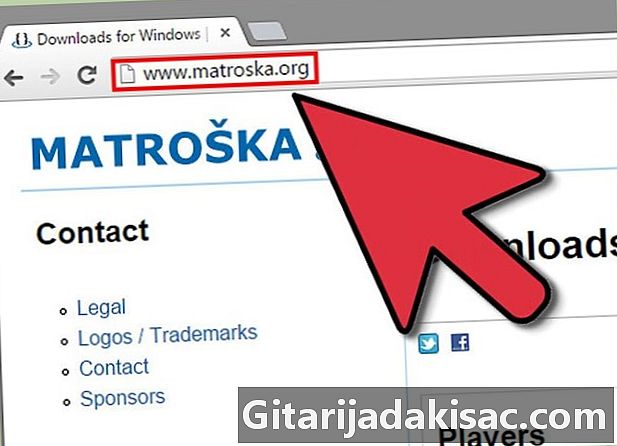
Cerqueu un programari de diagnòstic que analitzi el fitxer fallit. Qualsevol tipus de fitxer pot produir errors mentre es reprodueix en un ordinador. Els desenvolupadors de Matroska són conscients d’això i és per això que han integrat a la seva pàgina web un programa gratuït que analitza els errors de lectura dels fitxers mkv. Es titula "matroskadiag.exe" i busca si els codecs i filtres instal·lats són suficients per llegir el fitxer.mkv. Es pot descarregar gratuïtament des de la pàgina web de Matroska: matroska.org. -
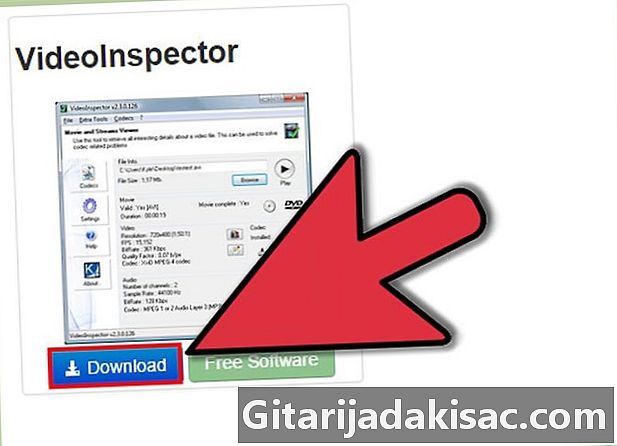
Trieu un altre programa de diagnòstic. Només hi ha el programari presentat anteriorment que us permetrà diagnosticar el vostre fitxer de vídeo defectuós. La majoria d’eines de diagnòstic gratuïtes no només escaneixen el tipus de fitxer. El "Video Inspector" de KC Software és una eina d'anàlisi de fitxers de vídeo gratuïta que es pot descarregar de la pàgina posterior a aquests.com. -
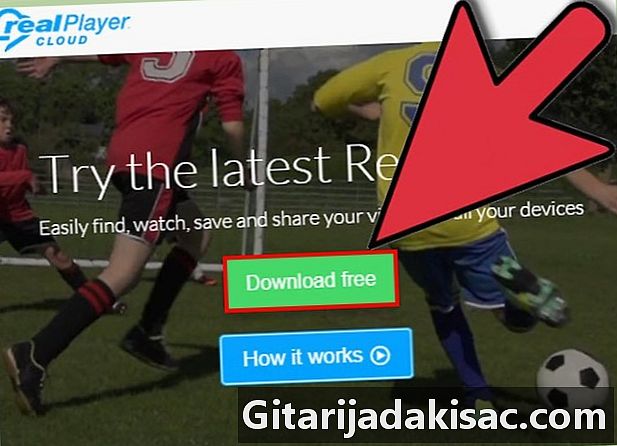
Cerqueu un reproductor compatible amb RealVideo. Una part significativa del problema de lectura de fitxers .mkv hauria de ser resolta per diversos codecs i còdecs. Malgrat tot, queda pendent resoldre un problema i requeririen més que les eines enumerades anteriorment, es tracta de Realvideo, un altre tipus de format de compressió de vídeo. Un fitxer mkv es pot convertir a un fitxer de Realvideo, però en aquest cas pot tenir problemes quan intenteu una reproducció normal (explicada als passos anteriors). Malauradament, els fitxers mkv que contenen Realvideo només són llegits pel programari RealPlayer que podeu descarregar gratuïtament des de la pàgina: real.com.- Tanmateix, si no voleu descarregar el programari oficial, és possible descarregar un reproductor que pugui reproduir fitxers de Realvideo. Aquest programa s'anomena "Alternativa Real" i es pot descarregar gratuïtament des de diverses fonts.